w10不能玩英雄联盟怎么回事?win10英雄联盟进不去游戏的解决教程
英雄联盟作为时下很火的网游,一直拥有大量玩家。但许多用户在升级为win10正式版系统之后,出现了进不去游戏,不能玩英雄联盟的情况,这是怎么一回事呢?我们又该怎么处理呢?今天本文就为大家整理了关于win10英雄联盟进不去游戏的解决教程,一起往下看吧。
推荐下载:windows10专业版64位下载
解决方法如下:
1、我们可以先尝试利用“腾讯TGP”来运行LOL程序。直接在百度中搜索“TGP”即可进入“腾讯游戏平台”应用官方网站,从中下载最新版本的TGP程序。
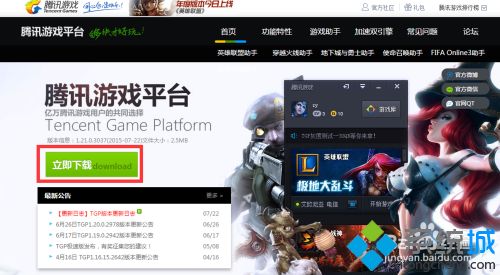
2、安装并运行“腾讯游戏平台(TGP)”程序,则程序将自动扫描电脑并识别“LOL英雄联盟”客户端程序,点击“开始修复”按钮,尝试登陆LOL游戏界面。
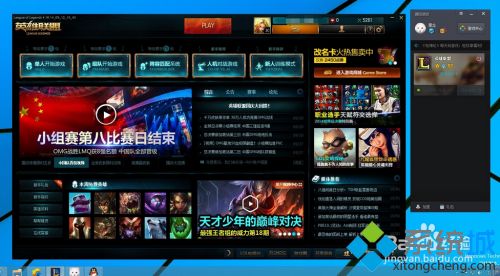
3、如果利用TGP启动游戏失败,则点击TGP主界面最下方的“工具”按钮,以打开“工具箱”窗口,切换到“游戏管理”选项卡,点击LOL英雄联盟右侧的“修复游戏工具”按钮。
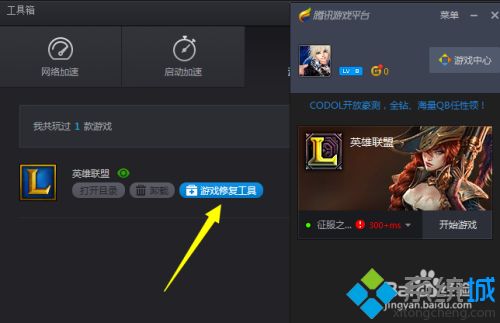
4、此时将自动打开“LOL游戏修复”界面,待检测完成LOL运行环境后,点击“全面修复”按钮修复LOL运行环境。然后就可以再次尝试运行LOL客户端程序了。
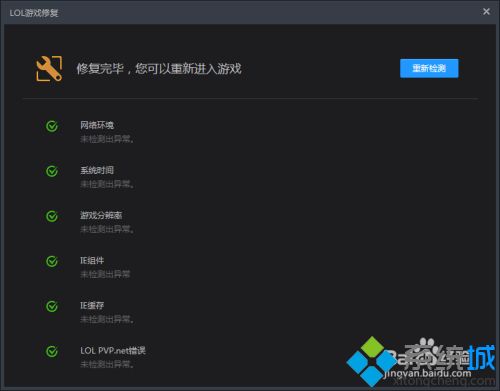
5、更多时候,在Win10系统下无法运行LOL都是由“显卡驱动”不兼容所造成的。对此我们需要借助“驱动人生”工具来升级更新显卡驱动,或者重新安装支持或兼容Win10系统的显卡驱动。

6、安装并运行“驱动人生”程序,切换到“本机驱动”选项卡,勾选“显卡”项,选择“最新版”显卡驱动程序,点击“开始安装”按钮,以实现升级或更新显卡驱动操作。
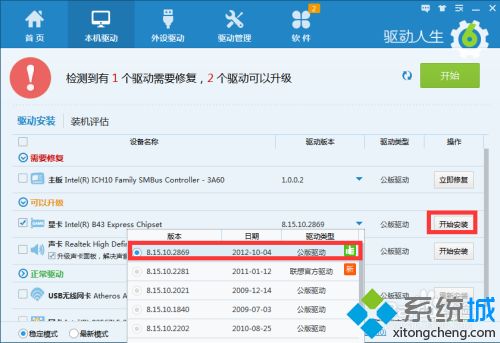
7、此外,我们还可以选择“以兼容模式”来运行LOL英雄联盟客户端程序。找到LOL快捷图标右击,从弹出的右键菜单中选择“
8、从打开的“英雄联盟 属性”窗口中,切换到“兼容性”选项卡,勾选“以兼容模式运行这个程序“项,并选择以“Win7”或“Win8”兼容模式来运行LOL程序。
上面就是win10英雄联盟进不去游戏的解决教程啦,又出现同样问题的可以按照上面的方法来解决哦。
我告诉你msdn版权声明:以上内容作者已申请原创保护,未经允许不得转载,侵权必究!授权事宜、对本内容有异议或投诉,敬请联系网站管理员,我们将尽快回复您,谢谢合作!










